Configurações de Segurança do Canal de Dados FTP Padrão <dataChannelSecurity>
Visão geral
O protocolo FTP dá suporte a um recurso que é chamado de transferências de servidor para servidor ou de terceiros. Nesse cenário, um cliente FTP se conecta e autentica em dois servidores e instrui um servidor a enviar dados e o outro a receber dados. Esse modo de operação não é seguro porque os dois servidores não podem autenticar um ao outro.
Por padrão, o serviço FTP 7 impõe que os dados e o canal de controle de uma sessão devem ter um endereço de cliente correspondente. Isso é feito definindo os atributos matchClientAddressForPort e matchClientAddressForPasv do elemento <dataChannelSecurity> como true; essa configuração padrão impede transferências de terceiros e não deve ser modificada.
Observação
O elemento <dataChannelSecurity> permite que os administradores desabilitem a imposição de endereços IP do cliente correspondentes para o controle e o canal de dados. No entanto, NÃO é recomendável fazer alterações nas configurações padrão. Se a política de correspondência não for imposta, clientes mal-intencionados poderão sequestrar canais de dados e acessar informações transferidas pelo canal de dados.
Compatibilidade
| Versão | Observações |
|---|---|
| IIS 10.0 | O elemento <dataChannelSecurity> não foi modificado no IIS 10.0. |
| IIS 8.5 | O elemento <dataChannelSecurity> não foi modificado no IIS 8.5. |
| IIS 8.0 | O elemento <dataChannelSecurity> não foi modificado no IIS 8.0. |
| IIS 7.5 | O elemento <dataChannelSecurity> do elemento <security> é fornecido como um recurso do IIS 7.5. |
| IIS 7.0 | O elemento <dataChannelSecurity> do elemento <security> foi introduzido no FTP 7.0, que era um download separado para o IIS 7.0. |
| IIS 6,0 | N/D |
Observação
Os serviços FTP 7.0 e FTP 7.5 eram fornecidos fora de banda para o IIS 7.0, o que exigia o download e a instalação de módulos do seguinte URL:
Com o Windows 7 e o Windows Server 2008 R2, o serviço FTP 7.5 é fornecido como um recurso para o IIS 7.5 e, portanto, o download do serviço FTP não é mais necessário.
Instalação
Para dar suporte à publicação FTP para seu servidor Web, você deve instalar o serviço FTP. Para fazer isso, execute as etapas a seguir.
Windows Server 2012 R2 ou Windows Server 2012
Na barra de tarefas, clique em Gerenciador do Servidor.
No Gerenciador do Servidor, clique no menu Gerenciar e clique em Adicionar Funções e Recursos.
No assistente Adicionar Funções e Recursos, clique em Avançar. Selecione o tipo de instalação e clique em Avançar. Selecione o servidor de destino e clique em Avançar.
Na página Funções de servidor, expanda Servidor Web (IIS) e, em seguida, selecione Servidor FTP.
Observação
Para dar suporte à autenticação do ASP.Membership ou do Gerenciador do IIS para o serviço FTP, você precisará selecionar a Extensibilidade de FTP além do Serviço FTP.
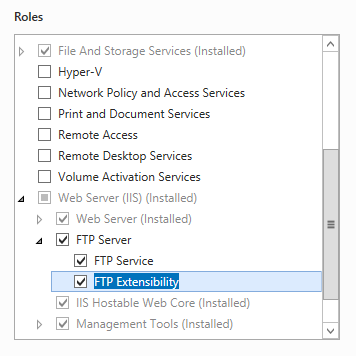 .
.Selecione Avançar e, em seguida, na página Selecionar recursos, selecione Avançar novamente.
Na página Confirmar seleções de instalação, clique em Instalar.
Na página Resultados , clique em Fechar.
Windows 8 ou Windows 8.1
Na tela Iniciar, mova o ponteiro até o canto inferior esquerdo, clique com o botão direito do mouse no botão Iniciar e clique em Painel de Controle.
Em Painel de Controle, clique em Programas e Recursos e clique em Ativar ou desativar recursos do Windows.
Expanda Serviços de Informações da Internet e selecione Servidor FTP.
Observação
Para dar suporte à autenticação do ASP.Membership ou do Gerenciador do IIS para o serviço FTP, você também precisará selecionar Extensibilidade de FTP.

Clique em OK.
Clique em Fechar.
Windows Server 2008 R2
Na barra de tarefas, clique em Iniciar, vá para Ferramentas Administrativas e clique em Gerenciador do Servidor.
No painel de hierarquia do Gerenciador do Servidor, expanda Funções e clique em Servidor Web (IIS).
No painel Servidor Web (IIS), role até a seção Serviços de Função e clique em Adicionar Serviços de Função.
Na página Selecionar Serviços de Função do Assistente para Adicionar Serviços de Função, expanda Servidor FTP.
Selecione Serviço FTP.
Observação
Para dar suporte à autenticação do ASP.Membership ou do Gerenciador do IIS para o serviço FTP, você também precisará selecionar Extensibilidade de FTP.
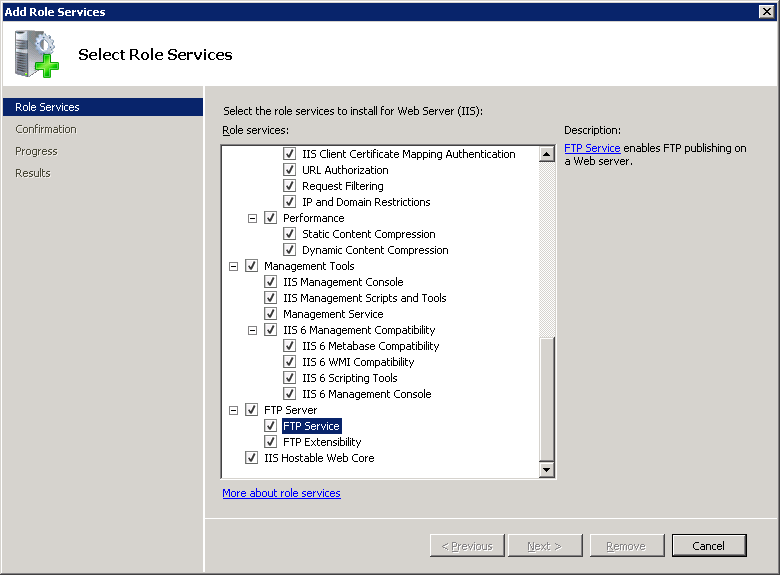
Clique em Avançar.
Na página Confirmar Seleções de Instalação, clique em Instalar.
Na página Resultados , clique em Fechar.
Windows 7
Na barra de tarefas, clique em Iniciar e, depois, em Painel de Controle.
Em Painel de Controle, clique em Programas e Recursos e clique em Ativar ou desativar Recursos do Windows.
Expanda Serviços de Informações da Internet e, em seguida, Servidor FTP.
Selecione Serviço FTP.
Observação
Para dar suporte à autenticação do ASP.Membership ou do Gerenciador do IIS para o serviço FTP, você também precisará selecionar Extensibilidade de FTP.
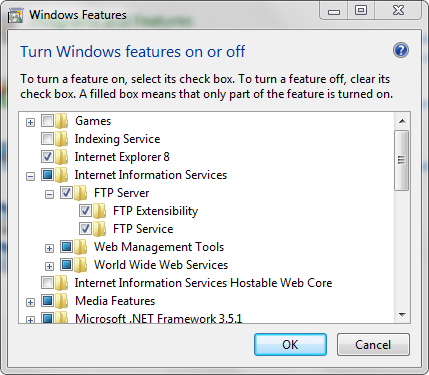
Clique em OK.
Windows Server 2008 ou Windows Vista
Baixe o pacote de instalação do seguinte URL:
Siga as instruções no seguinte passo a passo para instalar o serviço FTP:
Instruções
A seção <dataChannelSecurity> da configuração não deve ser modificada e; portanto, nenhum exemplo está disponível.
Configuração
Atributos
| Atributo | Descrição |
|---|---|
matchClientAddressForPort |
Atributo Boolean opcional. Especifica se o endereço IP do cliente deve ser correspondido nos comandos PORT/EPRT. O valor padrão é true. |
matchClientAddressForPasv |
Atributo Boolean opcional. Especifica se o endereço IP do cliente deve ser correspondido nos comandos PASV/EPSV. O valor padrão é true. |
Elementos filho
Nenhum.
Exemplo de configuração
A seção <dataChannelSecurity> da configuração não deve ser modificada e; portanto, nenhum exemplo está disponível.
Exemplo de código
A seção <dataChannelSecurity> da configuração não deve ser modificada e; portanto, nenhum exemplo está disponível.